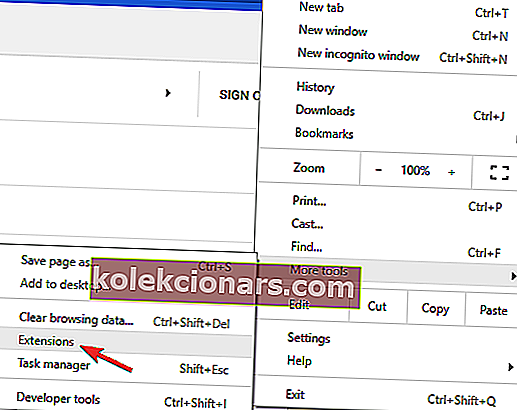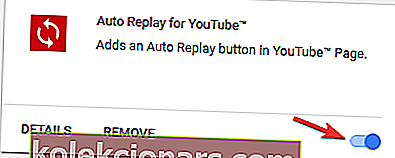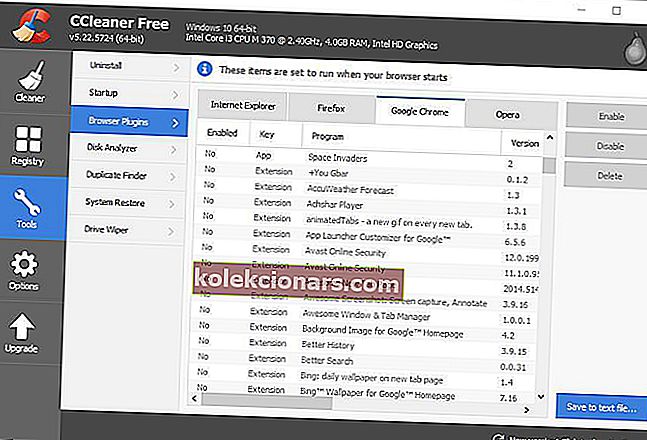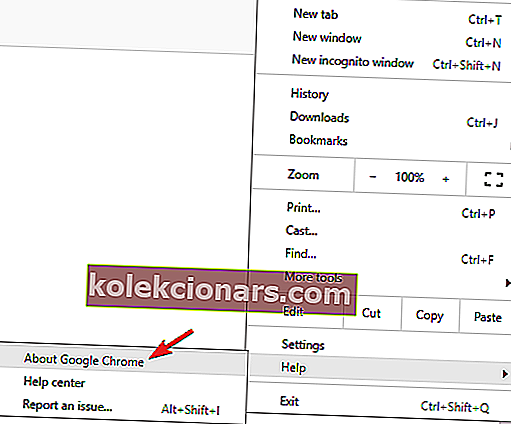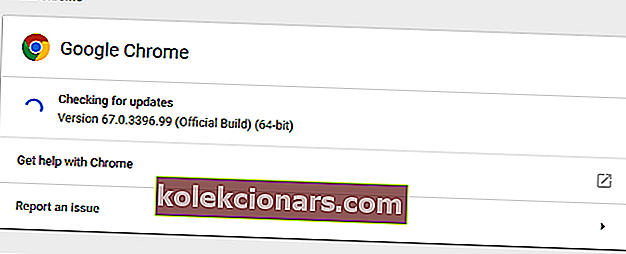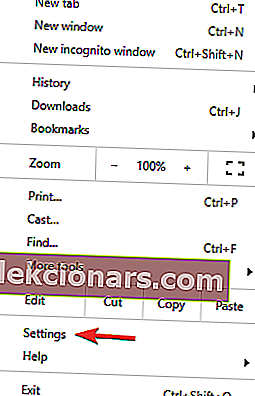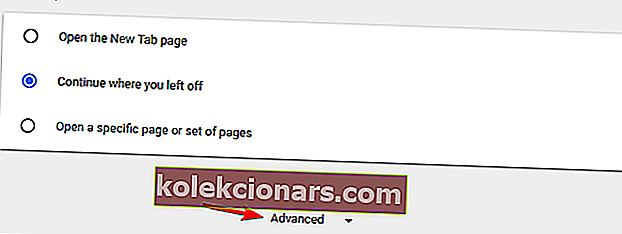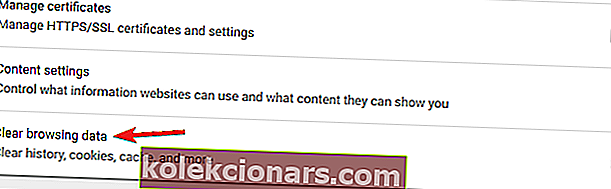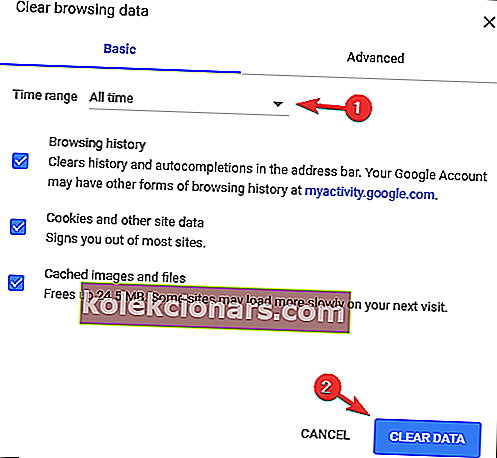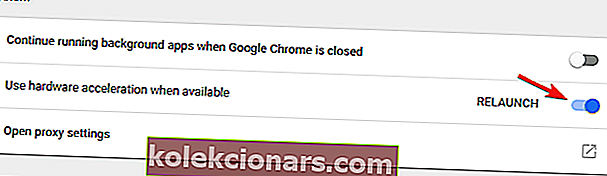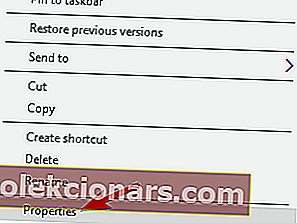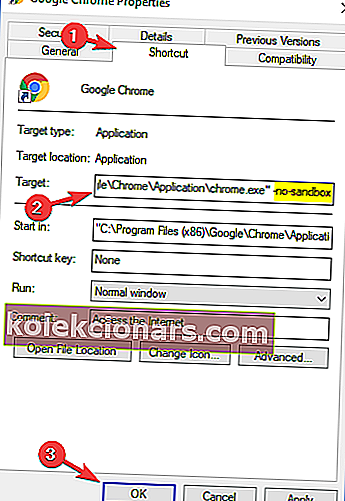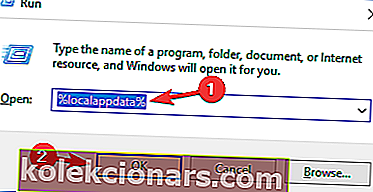- Käyttäjät ovat ilmoittaneet saavansa sivua ei vastaa -virheen Chromessa, Edgessä ja Firefoxissa.
- Jos sinäkin törmäsit vastaaviin ongelmiin, tutustu alla kirjoitettuihin ratkaisuihin.
- Lisää hyödyllisiä oppaita on selaimen virheiden keskuksessa.
- Jos haluat tietää enemmän selaimista yleensä, siirry verkkosivustomme Selain-sivulle.
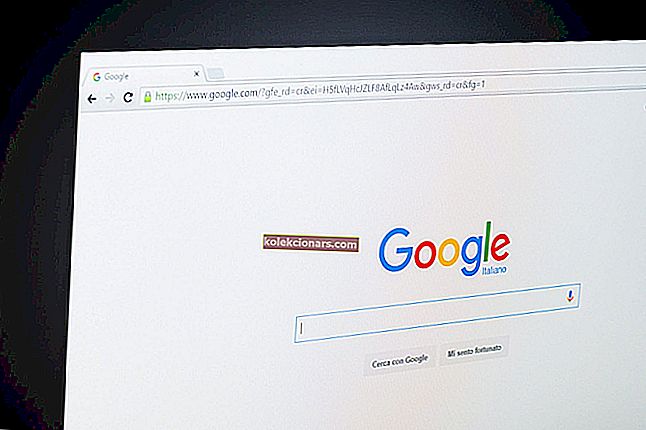
Saatko usein vastaamattomia verkkosivuja oletusselaimessasi? Kun sivu ei vastaa, Firefox-käyttäjät saavat yleensä "Varoitus: Reagoimaton komentosarja" -virhesanoman. Sivu (t) ei vastaa -ikkuna avautuu yleensä vastaamattomille sivuille Google Chromessa. Edge, Internet Explorer ja kaikki muut selaimet voivat myös olla reagoimattomia sivuvirheitä, jotka voidaan kaventaa muutamaan tekijään.
Kun verkkosivu ei reagoi, se on todennäköisesti komentosarjavirhe, joka johtuu laajennuksista, vanhentuneesta selaimesta ja / tai laajennuksista, sivuvirheistä jne. Se voi johtua myös ylilaajennetuista järjestelmäresursseista, jotka estävät selaimia vastaamasta ajoissa. Jos selaimesi saa usein vastaamattomia sivuja, tässä on muutamia mahdollisia tapoja korjata ongelma Chrome-, Firefox-, Edge- ja Internet Explorer -selaimissa.
Kuinka voin korjata verkkosivuston, joka ei vastaa?
Sivu ei vastaa -viesti voi näkyä missä tahansa selaimessa ja estää sinua pääsemästä suosikkisivustoihisi. Tästä asiasta puhuen, tässä on joitain vastaavia käyttäjien ilmoittamia ongelmia:
- Sivu ei vastaa Chrome, Internet Explorer - Tämä ongelma voi ilmetä missä tahansa selaimessa, ja jos kohtaat tämän ongelman, muista päivittää selaimesi uusimpaan versioon ja tarkistaa, auttaako se.
- Verkkosivu ei vastaa Windows 10 Edge - Tämä ongelma voi ilmetä myös Edge-sovelluksessa, ja joskus virustentorjunta voi olla syy. Poista virustentorjunta käytöstä ja tarkista, auttaako se.
- Internet-sivu ei vastaa, sivu ei lataudu - monet käyttäjät ilmoittivat ongelmasta selaimessaan, ja jos kohtaat sen, poista kaikki kolmannen osapuolen laajennukset käytöstä.
- Sivua ei avata Internet Explorerissa, Chromessa, Firefoxissa - Tämä ongelma voi ilmetä missä tahansa kolmannen osapuolen selaimessa, ja jos kohtaat sen, muista asentaa se uudelleen ja tarkistaa, ratkaiseeko se ongelman.
1. Harkitse toisen Internet-selaimen käyttöä
Ennen kuin käydään läpi vaivaa yrittää korjata nykyinen selain, sinun on harkittava, että ehkä selaimen vaihtaminen olisi paljon vähemmän vaivaa.
Tässä tapauksessa suosittelemme, että kokeilet toista verkkoselainta, nimittäin Opera.
Tämä työkalu on Chromium-pohjainen, aivan kuten Google Chrome tai Microsoft Edge, mutta siinä on paljon henkilökohtaisia ominaisuuksia, joita muilla selaimilla ei ole. Tähän sisältyy VPN, mainosten esto ja paljon muuta.
Se on myös erittäin muokattavissa, ja se on erinomainen selain niille, jotka painottavat voimakkaasti tyyliä.
Vakauden ja virheiden osalta Opera päivitetään hyvin usein, joten riippumatta ongelmista, joita saatat kohdata käyttäessäsi sitä, se todennäköisesti poistuu seuraavasta päivityksestä.

Ooppera
Tämä Internet-selain tasapainottaa täydellisesti tyyliä, vakautta ja vähän resursseja, joten tee siitä oletusarvo tänään! Hanki se ilmaiseksi Käy verkkosivustolla2. Tarkista virustentorjunta

Sivu, joka ei vastaa -viesti voi joskus näkyä virustentorjunnan takia, ja jos kohtaat sen, on suositeltavaa poistaa tietyt virustentorjuntaominaisuudet tai virustorjunta väliaikaisesti käytöstä kokonaan.
Jos virustorjunnan poistaminen käytöstä ei auta, seuraava askel olisi poistaa virustorjunta. Kun olet poistanut virustentorjunnan, tarkista, onko ongelma edelleen olemassa. Useat käyttäjät ilmoittivat, että virustentorjunnan poistaminen ratkaisi ongelman heille, joten jos näin on, sinun kannattaa harkita siirtymistä toiseen virustentorjuntaratkaisuun.
Markkinoilla on monia upeita virustentorjuntatyökaluja, mutta jos etsit suojattua virustentorjuntaohjelmaa, joka ei häiritse järjestelmääsi, suosittelemme kokeilemaan Bullguardia.
Tämä virustorjunta tuo sinulle reaaliaikaisen suojauksen, erinomaisen selainintegraation, salasananhallinnan, sähköpostin suojausominaisuudet ja paljon muuta.

Bullguard Antivirus
Nauti sekä suojatusta että nopeasta ja virheettömästä tietokoneesta tämän hämmästyttävän virustorjuntaohjelman ansiosta. Ilmainen kokeiluversio Vieraile verkkosivustolla3. Asenna selain uudelleen
Jos Sivu ei vastaa -viesti jatkuu, ainoa tapa korjata ongelma voi olla selaimesi uudelleenasentaminen. On olemassa useita tapoja tehdä se, mutta tehokkain tapa on käyttää asennuksen poisto-ohjelmaa.
Jos et ole perehtynyt, asennusohjelman poisto-ohjelma voi poistaa minkä tahansa sovelluksen tietokoneeltasi, mutta se poistaa myös kaikki sovellukseen liittyvät tiedostot ja rekisterimerkinnät. Tämän seurauksena sovellus poistetaan kokonaan tietokoneeltasi, eikä järjestelmään häiritseviä tiedostoja ole jäljellä.
Jos etsit hyvää asennuksen poisto-ohjelmaa, suosittelemme, että kokeilet Revo Uninstalleria .
Paitsi että se poistaa melkein minkä tahansa kuviteltavissa olevan ohjelmiston, se etsii syvästi tietokoneita jäljellä olevista tiedostoista.
Kun olet poistanut selaimesi tällä työkalulla, asenna se uudelleen ja tarkista, onko ongelma edelleen olemassa.
Ohjelma on erittäin kevyt ja saatavana myös kannettavana versiona, joten sinun ei tarvitse huolehtia tietokoneesi sotkusta.

Revo Uninstaller
Jos haluat poistaa jotain poistamatta mitään, kuten selainta, kokeile Revo Uninstaller -ohjelmaa. Ilmainen kokeiluversio Vieraile verkkosivustolla4. Poista tarpeettomat selainlaajennukset ja sovellukset
Joskus selaimen laajennukset voivat häiritä itse selainta ja aiheuttaa Sivu ei vastaa -viestin. Ongelman korjaamiseksi on suositeltavaa löytää ja poistaa käytöstä kaikki ongelmalliset laajennukset. Tämä on melko helppo tehdä, ja voit tehdä sen seuraamalla näitä vaiheita:
- Napsauta oikeassa yläkulmassa olevaa valikkokuvaketta ja siirry kohtaan Lisää työkaluja> Laajennukset .
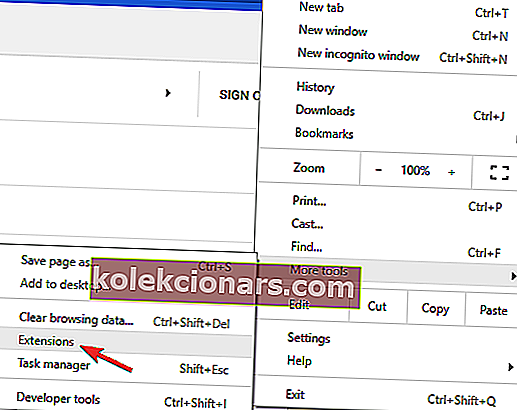
- Napsauta pientä kytkintä poistettavan laajennuksen vieressä. Sinun on toistettava tämä vaihe kaikille käytettävissä oleville laajennuksille.
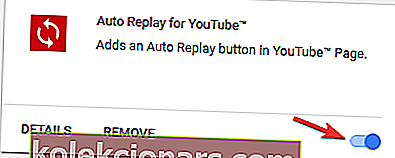
- Kun laajennukset on poistettu käytöstä, käynnistä Chrome uudelleen ja tarkista, onko ongelma edelleen olemassa.
Jos laajennusten poistaminen käytöstä korjaa ongelman, suosittelemme palaamaan selaimeesi ja ottamaan laajennukset käyttöön yksitellen, kunnes löydät ongelman aiheuttavan laajennuksen. Kun löydät sen, poista se ja ongelma pitäisi ratkaista pysyvästi.
Jos käytät useita selaimia tietokoneellasi tai haluat vain käyttää yksinkertaista kolmannen osapuolen ratkaisua, sinun kannattaa ehdottomasti harkita CCleanerin käyttöä. Voit tehdä sen seuraavasti:
- Asenna CCleaner
- Napsauta Työkalut CCleaner-ikkunassa ja valitse Selainlaajennukset avataksesi suoraan alla olevassa tilannekuvassa näkyvät välilehdet. Välilehdissä luetellaan IE-, Opera-, Chrome- ja Firefox-laajennukset, sovellukset, laajennukset ja työkalurivit.
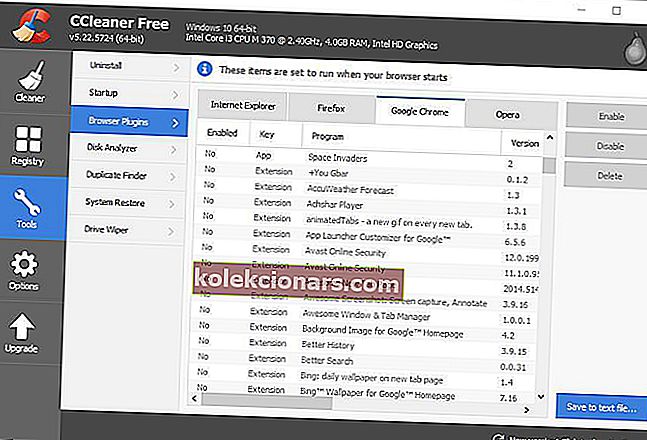
- Nyt voit valita kyseisissä välilehdissä luetellut laajennukset ja sovellukset ja poistaa ne käytöstä painamalla Poista- painiketta.
- Vaihtoehtoisesti voit valita laajennukset, sovellukset ja työkalurivit kyseisistä välilehdistä ja poistaa ne napsauttamalla Poista .

CCleaner
Korjaa tietokoneesi niin, että voit lopulta poistaa tiedostot, kansiot ja kuvakkeet maailman parhaimman PC-puhdistusohjelman avulla. Ilmainen kokeiluversio Vieraile verkkosivustolla5. Päivitä selain
- Napsauta oikeassa yläkulmassa olevaa valikkokuvaketta . Siirry nyt kohtaan Ohjeet> Tietoja Google Chromesta .
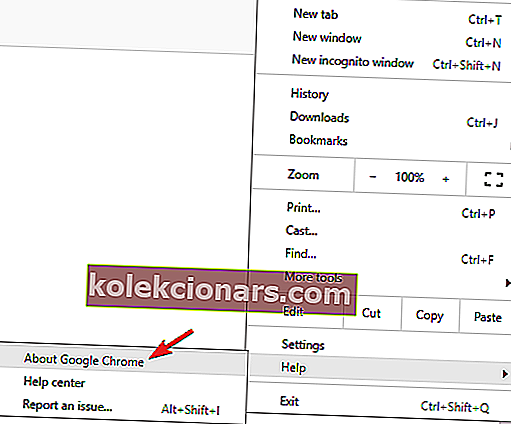
- Uusi välilehti ilmestyy nyt ja tarkista saatavilla olevat päivitykset. Jos päivityksiä on saatavilla, ne asennetaan automaattisesti taustalle.
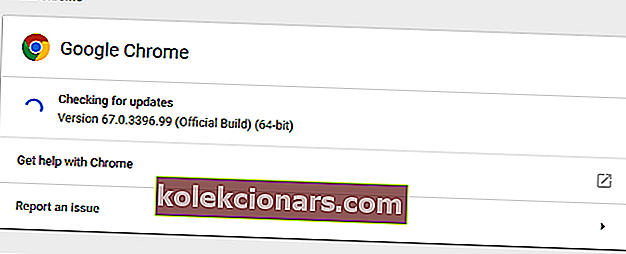
Kun olet asentanut uusimmat päivitykset, tarkista, onko ongelma edelleen olemassa. Muista, että tämä menetelmä toimii Google Chromessa, mutta jos käytät eri selainta, menettelyn tulisi olla melko samanlainen.
Jos saat sivua vastaamatta -viestin selaimessasi, ongelma voi olla itse selaimessa. Joskus selaimesi voi olla vanhentunut, ja tämä voi aiheuttaa tämän ja monia muita ongelmia.
Tämän ja muiden virheiden välttämiseksi tulevaisuudessa on suositeltavaa päivittää selaimesi.
6. Tyhjennä selaimen välimuisti ja evästeet
- Napsauta valikkokuvaketta ja valitse valikosta Asetukset .
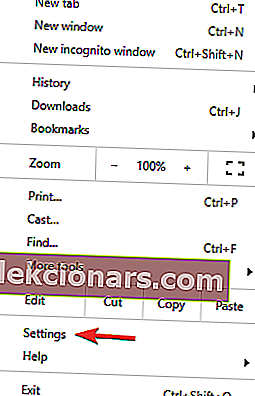
- Asetukset- välilehti avautuu nyt. Selaa kokonaan alas ja napsauta Lisäasetukset .
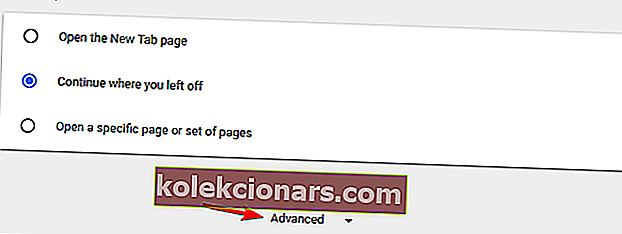
- Napsauta Poista selaustiedot .
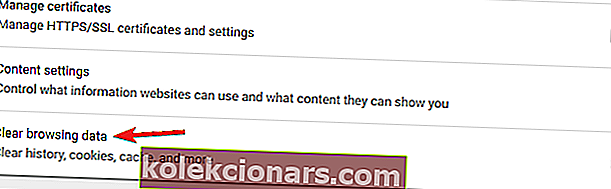
- Set Aika-alue on kaikki aikaa . Napsauta nyt Tyhjennä tiedot -painiketta.
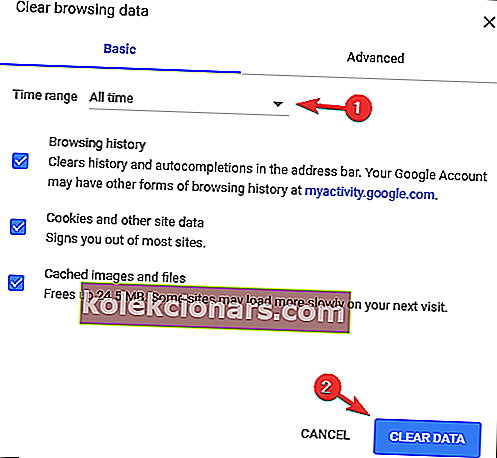
Joskus välimuisti ja selaustiedot voivat aiheuttaa tämän ongelman esiintymisen, ja jotta voit korjata Sivu ei vastaa -viestin, sinun on poistettava välimuisti.
Muutaman hetken kuluttua välimuisti tyhjennetään. Käynnistä selain uudelleen ja tarkista, onko ongelma edelleen olemassa.
Jos käytät useita selaimia, voit aina tyhjentää välimuistin useista selaimista samanaikaisesti CCleanerin avulla.
7. Kytke laitteistokiihdytys pois päältä
- Avaa Asetukset- välilehti ja napsauta Lisäasetukset .
- Selaa kokonaan alas Järjestelmä-osioon ja poista valinta Käytä laitteistokiihdytystä, kun se on käytettävissä .
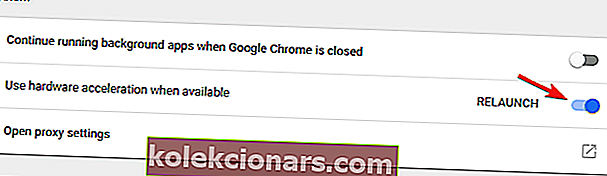
Laitteistokiihdytys voi olla hyödyllinen ominaisuus, joka käyttää laitteistoa parempaan suorituskykyyn. Joskus tämä ominaisuus ei kuitenkaan välttämättä toimi kunnolla, ja se voi jopa antaa sinulle sivulle, joka ei vastaa .
Siksi tämän ongelman korjaamiseksi suosittelemme, että poistat tämän ominaisuuden kokonaan käytöstä. Vaikka tämä menetelmä toimii Chromessa, laitteistokiihdytyksen poistaminen käytöstä on samanlainen kaikissa suurimmissa selaimissa.
8. Katkaise Chromen hiekkalaatikkotila käytöstä
- Ensinnäkin, napsauta hiiren kakkospainikkeella työpöydän Chrome-pikakuvaketta ja valitse Ominaisuudet avataksesi alla olevan ikkunan ja välilehden.
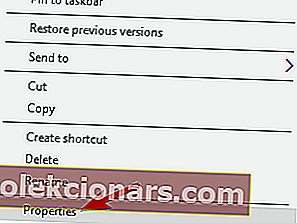
- Lisää sitten -no-sandbox Kohde-kentän loppuun. Sellaisena Kohde-kenttä olisi silloin jotain: "C: \ Program Files (x86) \ Google \ Chrome \ Application \ chrome.exe" - no-sandbox .
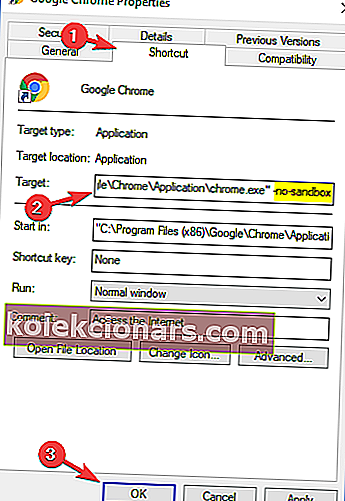
- Paina Käytä > OK -painikkeita sulkeaksesi pikakuvakkeen ominaisuudet.
Tämä on mahdollinen korjaus vastaamattomille sivuille erityisesti Google Chromessa. Chromessa on hiekkalaatikkotila, jonka oletetaan olevan virustorjunta, mutta joka vaatii myös ylimääräisiä järjestelmäresursseja.
9. Säädä dom.max_script_run_time-asetusta Firefoxissa
- Syötä about: config Firefoxin URL-palkkiin ja paina Enter-näppäintä.
- Kirjoita 'dom.max_script_run_time' about: config -sivun yläosassa olevaan hakukenttään.
- Seuraavaksi sinun pitäisi kaksoisnapsauttaa dom.max_script_run_time ja syöttää suurempi arvo.
- Kirjoita esimerkiksi 30 tekstikenttään ja paina OK- painiketta.
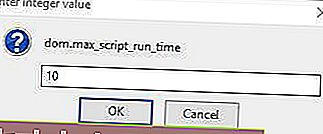
Firefox-käyttäjät voivat myös määrittää sivun komentosarjat toimimaan pidempään, mikä antaa heille hieman enemmän aikaa suorittaa. Näin et välttämättä saa niin paljon reagoimattomia komentosarjoja ja sivuja.
Voit määrittää komentosarjat toimimaan pidempään säätämällä selaimen about: config-asetusta.
10. Poista Chromen paikalliset tiedostot
- Paina Windows-näppäintä + R ja kirjoita % localappdata% . Paina nyt Enter tai napsauta OK .
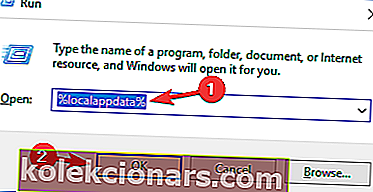
- Siirry Google \ Chrome \ User Data -hakemistoon. Etsi Oletuskansio ja nimeä se uudelleen. Voit nimetä sen uudelleen Default.old-nimeksi .
Joskus Chromen paikalliset tiedostot voivat vioittua tai vahingoittua, mikä voi johtaa siihen, että sivu ei vastaa . Voit korjata ongelman etsimällä nämä tiedostot ja poistamalla ne manuaalisesti. Kun olet tehnyt tämän, käynnistä Chrome uudelleen ja ongelma pitäisi ratkaista.
Yllä olevat korjaukset eivät välttämättä takaa, että selaimellasi ei koskaan enää ole vastaamattomia sivuja. Ne kuitenkin varmasti vähentävät sivua vastaamattomia virheitä Chromessa, Firefoxissa, Internet Explorerissa ja Edgessä.
Toimittajan huomautus: Tämä viesti julkaistiin alun perin elokuussa 2018, ja sitä on päivitetty ja päivitetty heinäkuussa 2020 tuoreuden, tarkkuuden ja kattavuuden vuoksi.